QuickTime PlayerでQuickTime動画の音声を削除する方法
QuickTime動画からオーディオを削除する最も簡単な方法は、QuickTime Playerを使用することです。これはMacに内蔵されているプレーヤーですが、単なるメディアプレーヤーだけではなく、動画編集機能も搭載しています。動画のトリミング、並べ替え、回転、分割、また他の操作など、一般的な動画編集が可能です。それ以外、画面録画機能も搭載しており、画面全体または一部を録画することもできます。
では、下のガイドに従って、QuickTime Playerを使って、動画の音声を抽出しましょう。
ステップ1:MacでQuickTime Playerを起動し、編集したい動画を開きます。
ステップ2:QuickTime Playerのメインインターフェイスに入った後、上部のメニューから「編集」をクリックし、ドロップダウンメニューから「オーディオを削除」を選択します。これで、ファイルは動画のみ残します。
ステップ3:「ファイル」メニューをクリックし、「名前を付けて書き出し」を選択してファイルを保存します。
MiniTool MovieMakerでQuickTime動画の音声を削除する方法
MiniTool MovieMakerは、無料で使いやすいビデオエディターです。直感的なインターフェイスを備えて、初心者でも簡単に操作できます。このソフトでは、多くの編集ツールが提供されており、不要な部分のカット、アスペクト比の調整、再生速度の変更、水平または垂直方向の反転、色の変更、音楽の追加と編集、字幕、フィルター、トランジションの追加、長い動画を複数のショット動画に分割することなど、様々な操作が実行可能にします。
もちろん、MiniTool MovieMakerでQuickTime動画の音声を簡単に削除できます。以下は具体的な手順です。
ステップ1:下のボタンをクリックしてMiniTool MovieMaker をコンピューターにダウンロードしてインストールします。
MiniTool MovieMakerクリックしてダウンロード100%クリーン&セーフ
ステップ2:プログラムを起動し、プロジェクトライブラリウィンドウを閉じてメインインターフェイスに入ります。
ステップ3:「メディアファイルのインポート」をクリックしてQuickTime動画をインポートします。または、コンピューターから対象のメディアファイルをプログラムに直接ドラッグ&ドロップすることもできます。インポートした動画の「+」アイコンをクリックして、タイムラインに追加します。
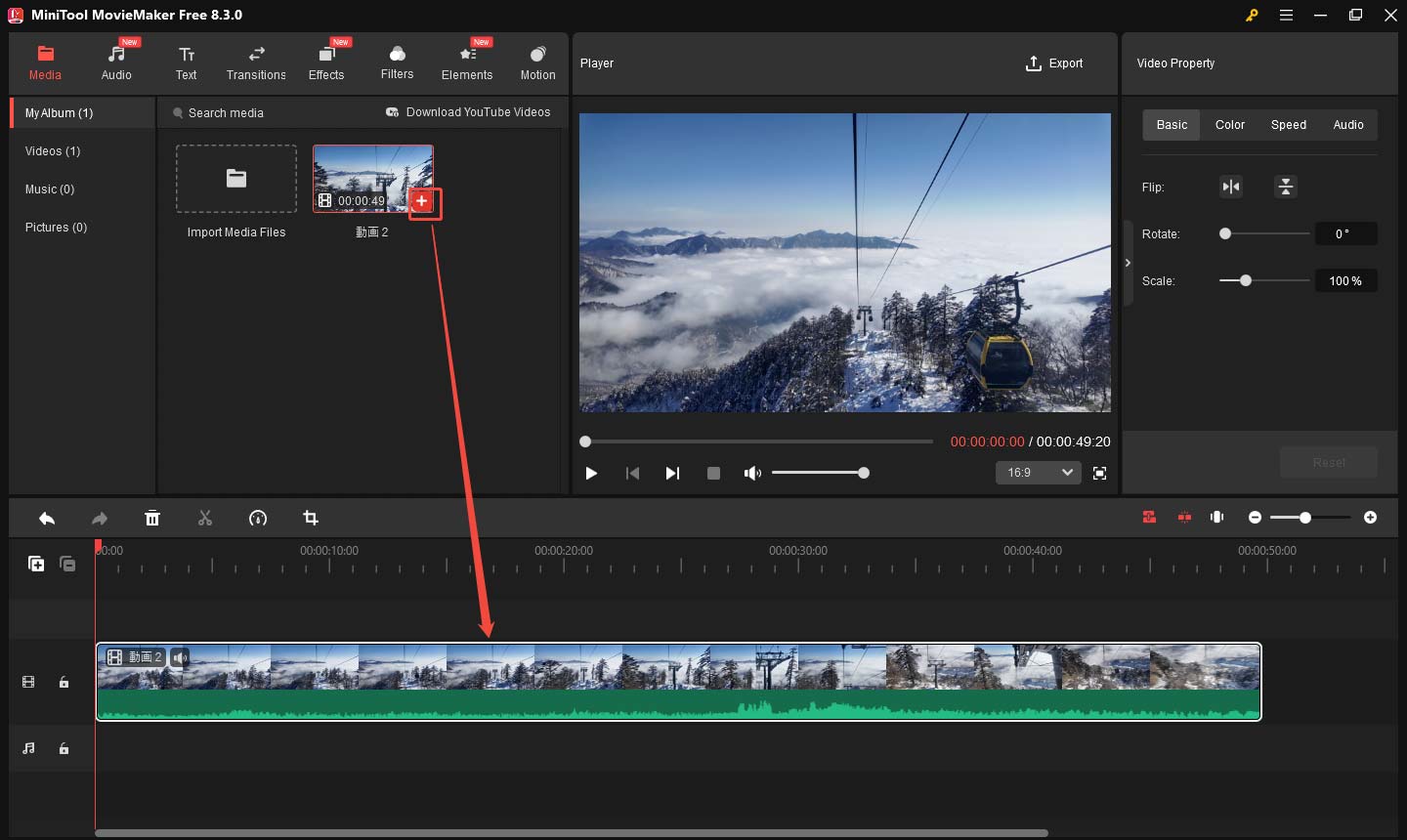
ステップ4:右上の「ビデオプロパティ」セクションに進み、「オーディオ」タブに切り替えて、音量スライダーを左にドラッグして、ゼロに設定します。あるいは、タイムライン上の動画クリップのトランペット型のボタンをクリックして、動画を直接的にミュートすることができます。
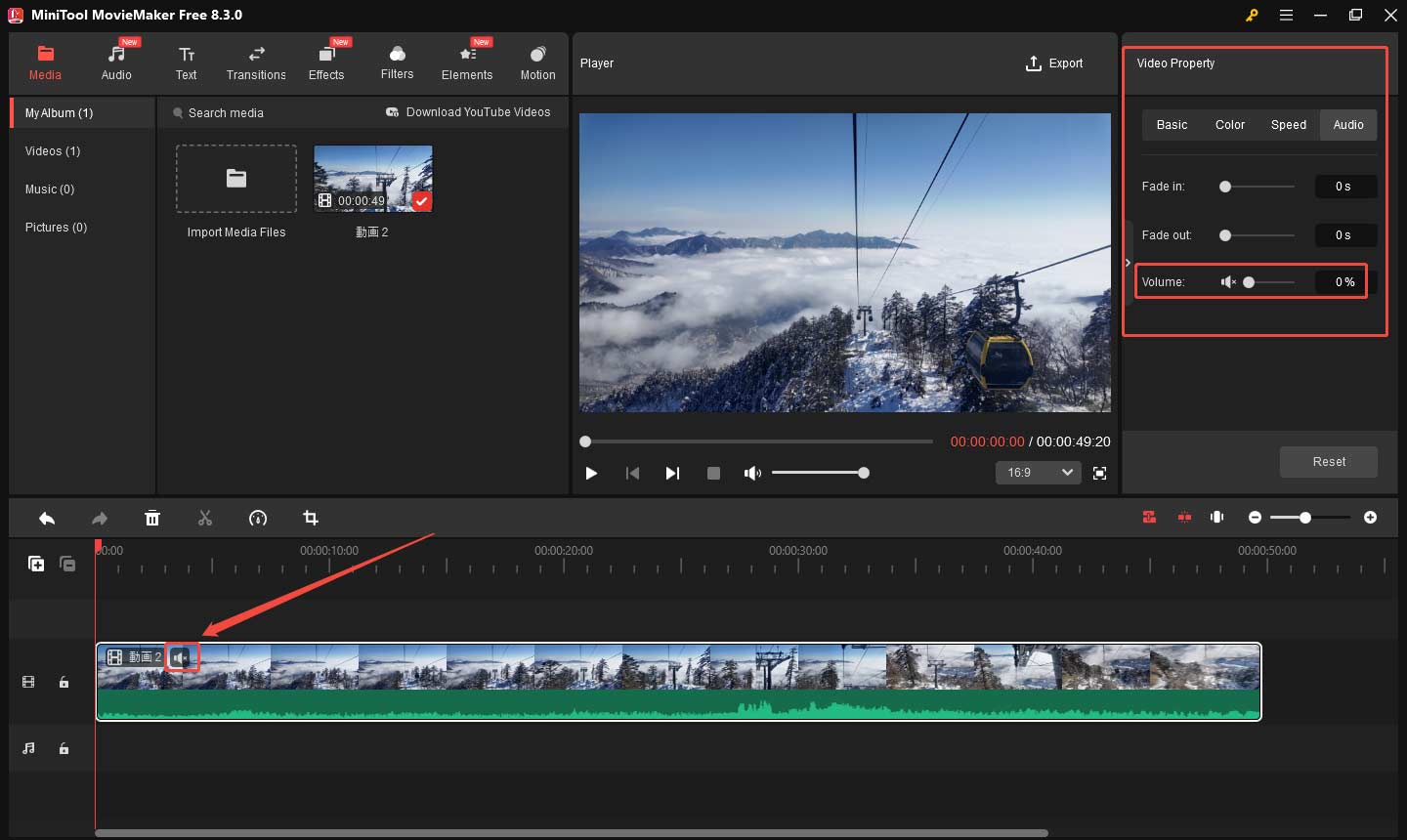
ステップ5:(オプション) エクスポートする前に、動画をニーズに応じて編集できます。
- 不要な部分をカットする:トリミングを開始したい場所に再生ヘッドを移動し、はさみアイコンをクリックします。次に、トリミングを終了したい場所に再生ヘッドを移動し、はさみアイコンをクリックします。動画全体から切り離れた不要な部分を右クリックし、「削除」を選択します。
- 字幕を追加する:動画には音声がないため、重要な内容を説明する字幕を追加する必要があります。上のツールバーから「テキスト」タブで「キャプション」をクリックし、右側でお好みのキャプションモードを選択してダウロードします。そして、「+」アイコンをクリックすると、タイムラインに追加されます。タイムライン上のキャプションボックスを、字幕を追加したい場所までドラッグします。「テキストプロパティ」セクションに移動して字幕の内容を入力します。フォント、サイズ、色を変更して調整できます。
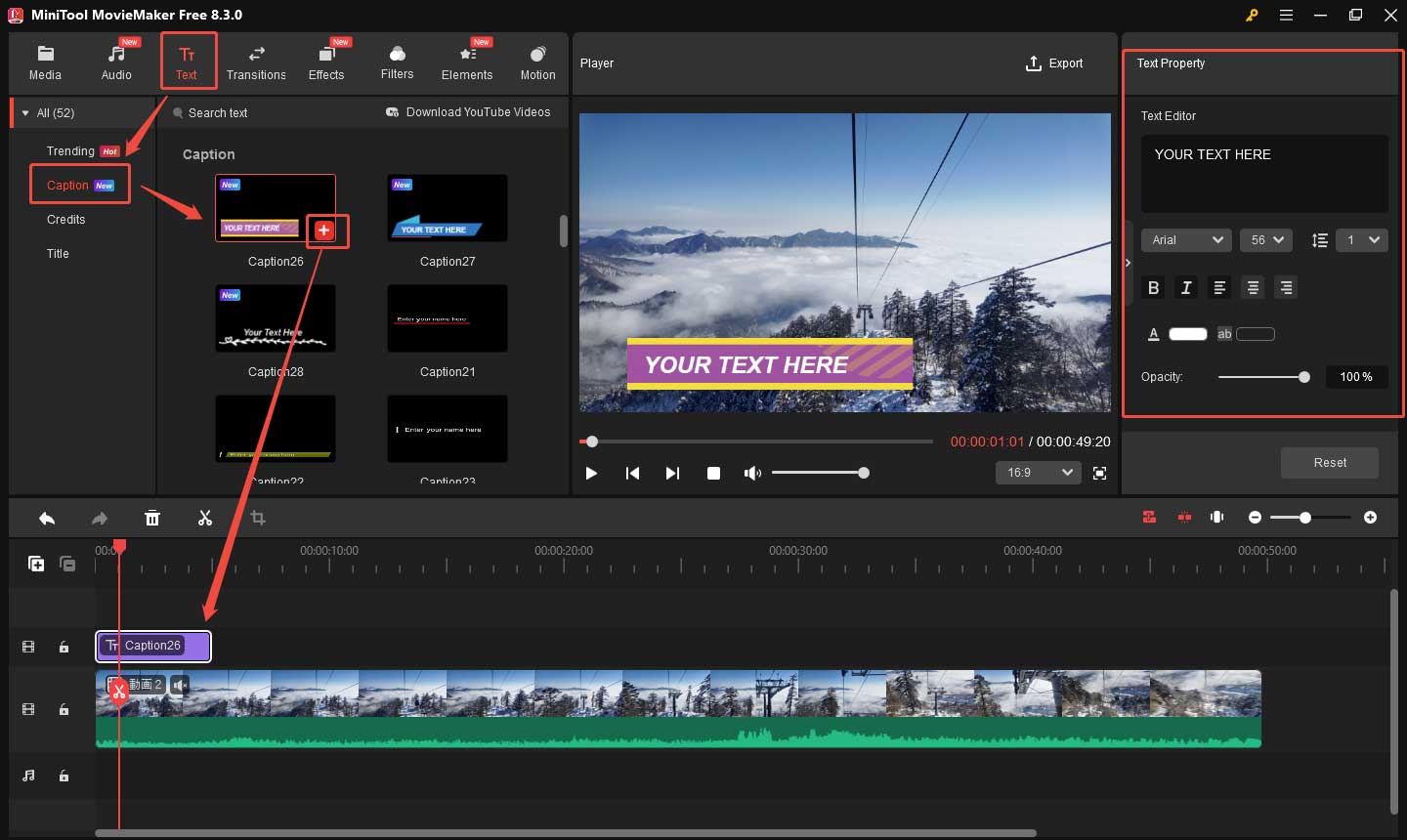
ステップ6:メインウィンドウの右上にある「エクスポート」をクリックします。エクスポートポップアップウィンドウで、ファイル名、出力先、ビデオ形式、解像度、フレームレートをカスタマイズできます。最後に赤い「エクスポート」ボタンをクリックすると、音声なしの動画が保存されます。
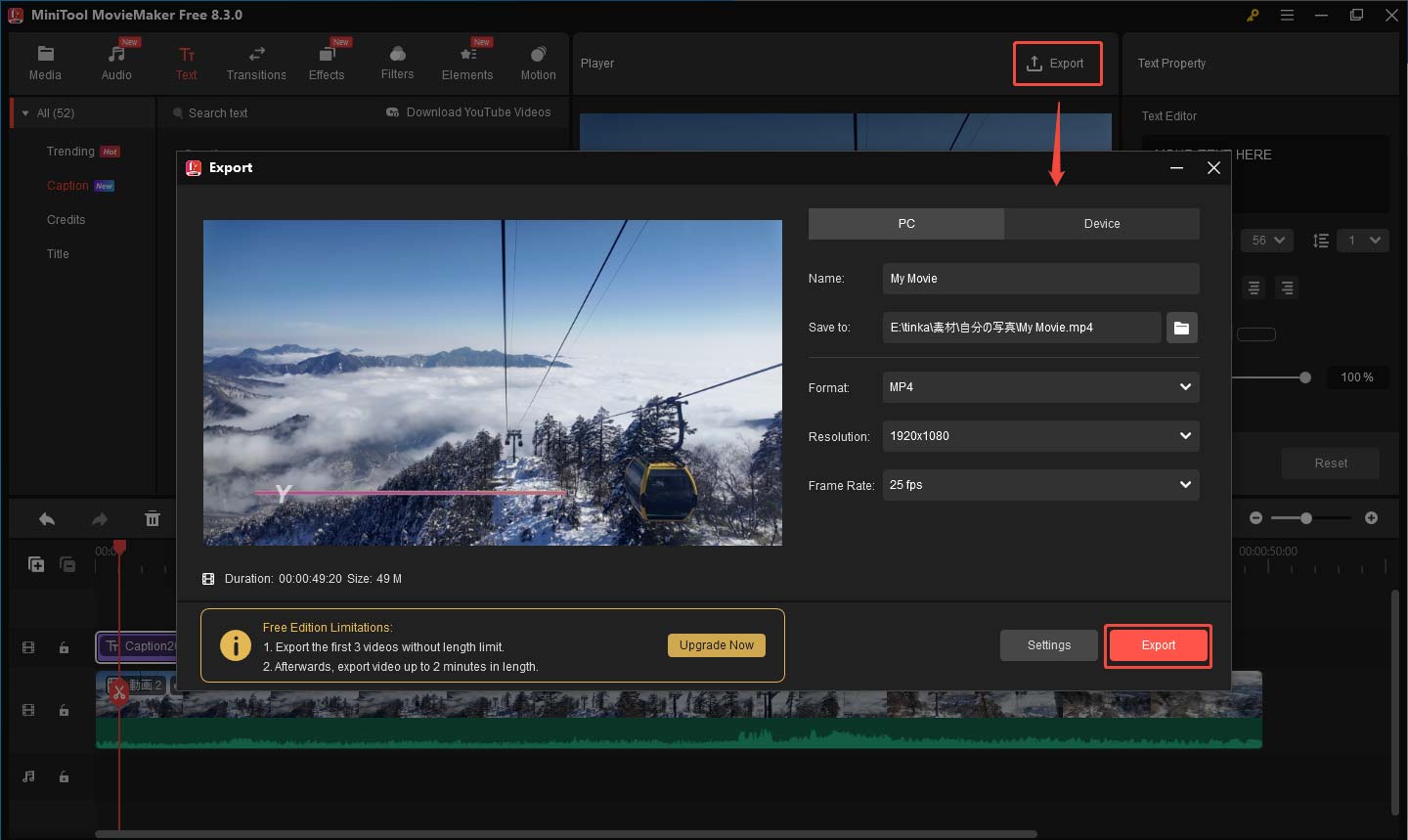
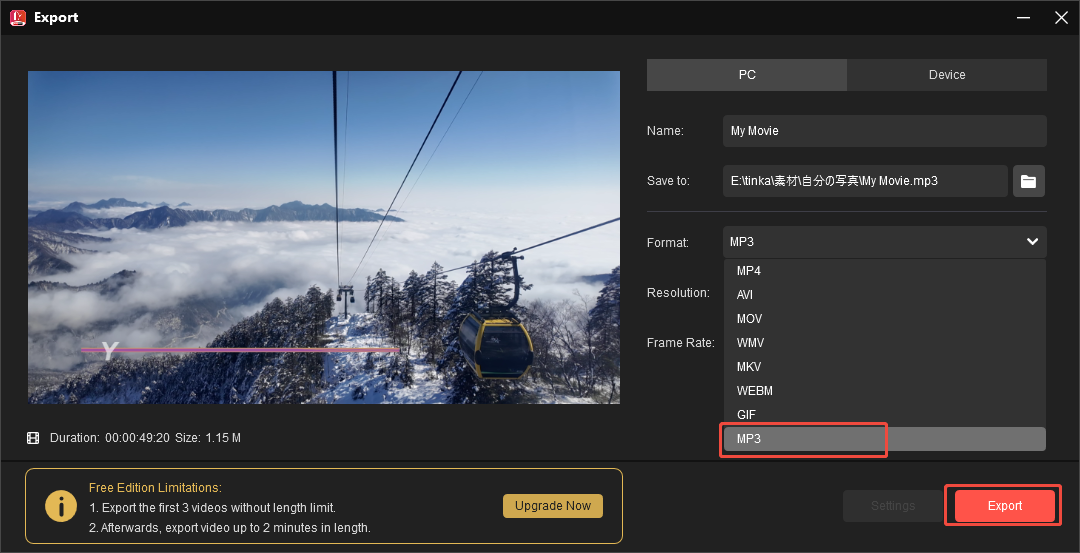
さいごに
QuickTime動画のオーディオを削除する方法がわからない場合、この記事で紹介した2つの削除する方法を試してみましょう。ご参考になれば幸いです。


![画面録画の音声をミュートする方法[Windows/iPhone/Android]](https://images.minitool.com/moviemaker.minitool.com/images/uploads/2025/06/how-to-mute-a-screen-recording-thumbnail.png)
ユーザーコメント :